-
- Астрологические таблицы
- Таблица аспектов
- Соединения планета-звёзда
- Аспекты к звёздам
- Гамбургская таблица
- Связи элементов Домов
- Общая таблица домов
- Таблица Биндху
- Таблица Сандхи
- Мидпойнты
- Фирдар (Персидский вариант)
- Фирдар (Халдейский вариант)
- Вимшоттари Даша
- Таблицы эфемерид
- Первичные дирекции
- Тематические альмутены
-
- Конфигурация
- Динамика времени
- Часы реального времени
- Динамика позиции
- Ваше местоположение
- "Горячие" клавиши
- Пути к папкам и файлам
- Астро-калькулятор
- Выдача на принтер
- Общие установки
- Редактор шрифта
- Поиск объекта
- Оракул И-Цзин
- Синтезатор речи
- Картинная галерея
- Астрономический фото-альбом
- Обновление ZET
- Локализация ZET
- Сообщение об ошибках
Ваше местоположение
Окно "Ваше местоположение" появляется при первом запуске ZET (так как для начала работы ZET нужны данные, которые можно здесь установить), а также вызывается нажатием кнопки "Установки, настройки"  на панели инструментов и выбором пункта меню "Место Астропроцессора".
на панели инструментов и выбором пункта меню "Место Астропроцессора".
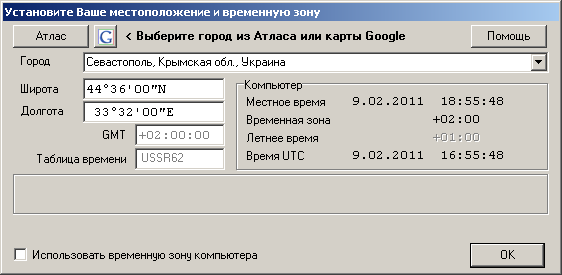
Ваше месторасположение (место Астропроцессора) требуется задавать для расчета, например, текущих транзитов.
Здесь рассматриваются следующие данные:
- название Вашего города, области и страны,
- географические координаты Вашего местоположения (широта и долгота),
- временная поправка (разница между местным гражданским и всемирным временем GMT), если поле зелёного цвета, то действует "летнее время",
- таблица изменений исчисления времени для данного города.
Эти данные нужно установить при первом запуске Астропроцессора после его установки на компьютере.
В простейшем случае для установки этих данных нужно только нажать кнопку “Атлас”, найти Ваш город в появившемся списке городов и выбрать его. После этого все поля формы будут заполнены автоматически.
Географические координаты города, это координаты его центра. Если Вы живёте в большом городе, то истинные координаты Вашего местоположения могут существенно отличаться от указанного центра, поэтому, желательно ввести их вручную, если Вы сумеете их определить, например, по карте Вашего города.
В случае, если населённый пункт, в котором Вы находитесь, отсутствует в Атласе, выберите данные ближайшего административного центра. При этом будет определена нужная таблица изменений исчисления времени, а название и координаты Вашего населённого пункта Вы можете ввести сами.
Таблица изменений исчисления времени:
Эта таблица определяет правила, по которым определяется временная поправка (разница между местным гражданским и всемирным временем GMT) для данного населённого пункта. Эти правила очень сложны, так как связаны с административным произволом при установке границ часовых поясов, дат введения и отмены летнего/зимнего времени, "декретного" времени и т.д. Таких таблиц имеется более тысячи (только для территории бывшего СССР - около сотни). На скриншоте выше видно, что для Севастополя (и для Крыма) используется таблица, которая называется USSR62. Важно правильно определить нужную таблицу, иначе ошибка при астрологических расчётах будет неприемлемо большой.
Временная зона:
Временная зона (часовой пояс), это территория, на которой действует одно и то же время, т.е. одна и та же временная поправка. Часовые пояса устанавливаются так, чтобы в 12 часов местного времени Солнце находилось примерно в верхней кульминации. В идеальном варианте должно быть 24 часовых пояса, делящие земной щар на равные сектора по меридианам, и каждый часовой пояс отличается от соседнего ровно на один час. Ширина пояса (сектора) равна 360/24 = 15 градусов, нулевой часовой пояс расположен от -7.5 до +7.5 градусов от гринвичского меридиана, первый до 22.5, второй до 37.5 и т.д. Однако, при этом граница часового пояса пройдёт, например, посередине московской области, что, конечно же, неприемлемо. Поэтому, границы часовых поясов сдвигают так, чтобы они проходили по административным или государственным границам, рекам и т.д. В случаях изменения административного деления территории, часовые пояса также могут быть изменены.
Чтобы ещё больше запутать вопрос, отметим, что на самом деле временная зона и часовой пояс, это разные вещи, временная зона отличается от часового пояса (описанного выше) на величину т.н. "декретного времени". Например, в Москве второй часовой пояс, но действует поправка на 1 час, введённая "декретом" правительства, поэтому, временная зона Москвы +3. Такое декретное время на территории СССР неоднократно в разное время вводилось и отменялось, в разных регионах по-разному, и величина его была не только 1 час.
Летнее время:
Во многих странах, с целью экономии энергии на освещение, применяется так называемое "летнее время" (в отличие от стандартного "зимнего"). При этом, в определённую дату весной стрелки часов переводят вперёд (гражданский день будет начинаться раньше), а осенью - назад. В СССР летнее время начало применяться с 1981 года, даты его введения и отмены неоднократно менялись (и в разных регионах по-разному).
Временная поправка:
Временная поправка (dT), это разница между местным гражданским временем (Tm) и всемирным временем (GMT), т.е. dT = Tm-GMT или Tm = GMT+dT. На скриншоте выше видно, что временная поправка в определённое время в Севастополе равна +2. Временная поправка определяется как сумма временной зоны и поправки на летнее время. В данном примере временная зона +2, летнее время не действует, поэтому, величина временной поправки +2.
Компьютер:
В операционной системе компьютера имеется программа, которая определяет текущую временную зону и поправку на летнее время. Обычно их величины совпадают с тем, что определяется по соответствующей таблице. Если же нет, то, вероятно, имеют место следующие проблемы:
- Не установлено место астропроцессора при первоначальной установке ZET (см. выше).
- Не установлена (неправильно установлена) временная зона компьютера. Обычно, эта установка делается специалистами в компьютерной фирме при продаже компьютера, но иногда этого не происходит.
- Таблица исчисления времени, используемая ZET, неправильна или устарела (это бывает, так как отследить постоянный процесс изменений часовых поясов в мире довольно сложно).
- Правила перехода на летнее/зимнее время в Вашей стране настолько сложны, что программисты Майкрософт не смогли сделать нужную программу для Windows (это относится, например, к Израилю).
В этом случае Вы должны сами решить, что правильно, и выбрать соответствующий вариант, включив или отключив опцию "Временная зона компьютера".
Если же не верны ни таблица ZET, ни компьютер, то учитывая, что поле временной поправки недоступно для редактирования, Вы должны установить нужную временную зону в установках Windows (двойной щелчок мышью по иконке часов справа внизу экрана, в появившемся окне "Свойства: дата и время" выбрать закладку "Часовой пояс", выбрать нужную временную зону, нажать "OK"), после чего включить флажок "Временная зона компьютера".
Для сохранения сделанных установок в окне "Место Астропроцессора", нажмите кнопку "OK".